win11清理c盘空间的方法包括:1. 使用磁盘清理工具,勾选临时文件、回收站等进行清理;2. 卸载不常用且占用空间大的应用;3. 手动删除临时文件(输入%temp%和temp);4. 移动用户文件夹到其他盘符;5. 关闭休眠功能(运行powercfg -h off);6. 压缩系统文件(compact.exe /compactos:always);7. 开启存储感知自动清理;8. 清理windows更新残留文件(dism命令);9. 清理浏览器缓存;10. 使用spacesniffer等工具分析并清理大文件。此外,合理分区、自定义安装路径、定期维护可避免c盘空间不足。移动用户文件夹不影响软件使用,但需备份数据、使用系统移动功能并测试兼容性。提升系统速度还可升级硬件、优化启动项、关闭视觉效果、更新驱动、定期杀毒、调整电源计划、禁用非必要服务或重装系统。

C盘空间不足是Win11用户经常遇到的问题,直接影响电脑运行速度。本文将提供一系列实用方法,帮助你有效清理C盘,释放更多可用空间。

解决方案:

磁盘清理工具: Win11自带的磁盘清理工具是首选。搜索“磁盘清理”,选择C盘,勾选需要清理的文件类型(如临时文件、回收站),点击“清理系统文件”进一步清理。
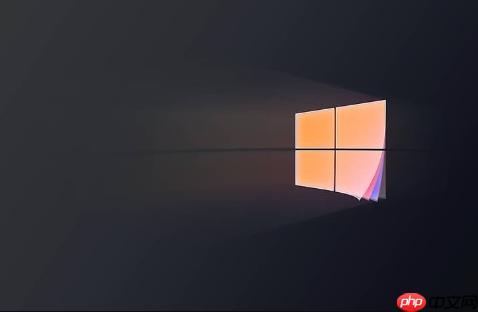
卸载不常用应用: 打开“设置”->“应用”->“应用和功能”,按大小排序,卸载那些占用空间大且不常用的应用。
删除临时文件: 除了磁盘清理工具,还可以手动删除临时文件。按下Win+R,输入%temp%,删除文件夹内的所有文件。同样,输入temp,删除里面的文件。
移动用户文件夹: 默认情况下,用户文件夹(包括文档、图片、视频等)位于C盘。可以将这些文件夹移动到其他盘符。右键点击需要移动的文件夹,选择“属性”->“位置”,点击“移动”,选择新的位置。
关闭休眠功能: 休眠功能会占用大量磁盘空间(与内存大小相同)。如果不需要休眠功能,可以关闭它。以管理员身份运行命令提示符,输入powercfg -h off。
压缩操作系统文件: 以管理员身份运行命令提示符,输入compact.exe /CompactOs:always,压缩系统文件,可以节省一部分空间。
存储感知: Win11的“存储感知”功能可以自动清理临时文件和回收站中的文件。打开“设置”->“系统”->“存储”,开启“存储感知”,并根据需求配置清理频率。
清理Windows更新文件: Windows更新后会留下旧的更新文件,占用空间。以管理员身份运行命令提示符,输入DISM /online /Cleanup-Image /AnalyzeComponentStore,查看组件存储的大小。然后输入DISM /online /Cleanup-Image /StartComponentCleanup,清理组件存储。
清理浏览器缓存: 浏览器缓存也会占用大量空间。清理Chrome、Edge等浏览器的缓存和历史记录。
检查C盘文件占用情况: 使用SpaceSniffer或TreeSize等工具,扫描C盘,找出占用空间最大的文件和文件夹,然后有针对性地清理。
副标题1:Win11 C盘空间不足的根本原因有哪些?如何避免?
C盘空间不足的原因很多,最常见的是:
避免C盘空间不足的方法:
副标题2:移动用户文件夹到其他盘符,会不会影响软件的正常使用?有哪些注意事项?
移动用户文件夹通常不会影响软件的正常使用,但需要注意以下几点:
副标题3:除了清理C盘,还有哪些方法可以提升Win11的运行速度?
清理C盘空间只是提升Win11运行速度的方法之一,以下是一些其他的建议:
以上就是Win11清理C盘空间 Win11释放磁盘空间实用方法的详细内容,更多请关注php中文网其它相关文章!

C盘一键清理工具是专注于释放C盘空间的实用工具,拥有一键清理功能,能够帮助用户快速删除无用的文件和缓存。软件操作简单,无需复杂的设置,自动识别并清理无用的垃圾文件,有需要的小伙伴快来保存下载体验吧!

Copyright 2014-2025 https://www.php.cn/ All Rights Reserved | php.cn | 湘ICP备2023035733号